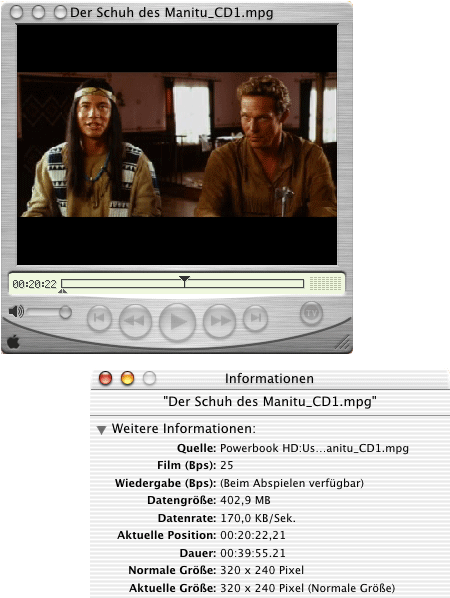 |
|
Inhaltsverzeichnis : |
Einleitung
Da Videoschnitt schon lange ein großes Mac-Thema war und ist, haben wir uns mal schlau gemacht und möchten hier einige Möglichkeiten und Wege aufzeigen, wie Videos in den Mac hineinkommen und wie diese zu VideoCDs weiterverarbeitet werden können. Wer über einen Mac mit eingebautem DVD-Brenner oder einen externen Formac-DVD-Brenner verfügt, kann auch selber hochwertige DVD-Produktionen herstellen.
Videomaterial aufnehmen
Um Videos aufzuzeichnen benötigt man entweder eine digitale Videokamera, die ein DV-Signal über Firewire an iMovie sendet, oder man digitalisiert ein analoges Videosignal mit einem leistungsfähigen Video-Digitizer, wie z.B. dem Formac Studio.

Damit lassen sich analoge Videorecorder und Videokameras über Cinch bzw. SuperVideo –Anschluss anschliessen, und das Formac Studio erzeugt daraus in Echtzeit ein DV-Signal, welches über eine Firewire-Verbindung zum Mac weitergeleitet wird. Dieser glaubt, er hätte es mit einer DV-Kamera zu tun und schneidet das Signal wie gewohnt als DV-Stream mit.
Wer mag, kann auch mit dem eingebauten Fernseh-Tuner Viva oder MTV mitschneiden, und so seine Lieblings-Hits aufnehmen. Dies erfolgt dann über die mitgelieferte Software Formac Tevion, die nativ unter MacOS X läuft. Unter MacOS 9 sorgt die mitgelieferte Software ProTV für optimale Aufnahmequalität.
Videos schneiden und nachvertonen
Sind die Videos-Clips erst einmal auf der Festplatte, so geht es jetzt darum, diese zu schneiden und nachzubearbeiten. Dies kann entweder mit iMovie erfolgen, welches recht einfach zu erlernen ist und auch standardmässig auf allen Macs installiert ist. Oder aber man verwendet eine Profi-Lösung wie Apple FinalCut Pro. Damit lassen sich zahlreiche Effekte auf das Video anwenden und dieses zu Studiobedingungen schneiden.
Wem die Tonspur zu leise ist, kann mit einem Audio-Programm wie Macromedia SoundEdit (MacOS 9) oder SoundStudio for MacOS X den QuickTime-kompatiblen Clip öffnen. Es wird dann die Tonspur geladen und diese steht zur Weiterverarbeitung zur Verfügung. Ist diese so wie man sie braucht, wird sie als AIFF-Datei gespeichert.
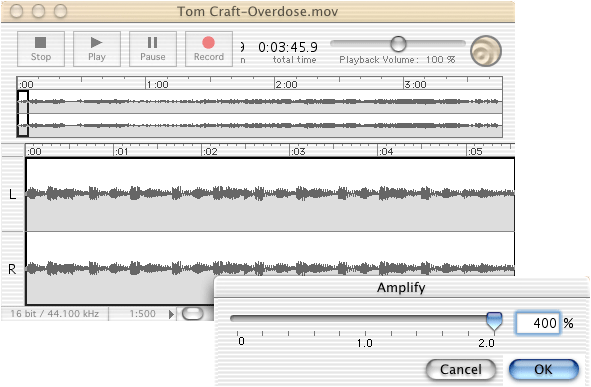
Man öffnet im QuickTime Player einmal den Clip und einmal die AIFF-Datei. Im Clip löscht man die alte Tonspur, indem man den Menüpunkt „Bearbeiten/Spur löschen ...“ anwählt.
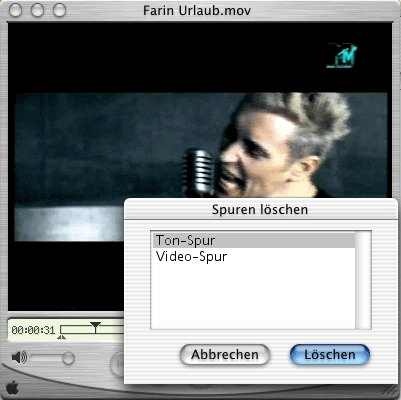
Anschließend kopiert man die komplette AIFF-Datei in die Zwischenablage und wählt mit „Apfel-A“ den ganzen Clip aus. Über die Menüfunktion „Bearbeiten/Skaliert einfügen“ wird der neue Tonclip in den Videoclip eingebaut.
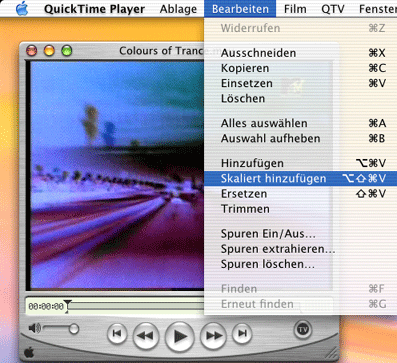
Jetzt muß der neue Film noch exportiert werden. Ein einfaches Speichern reicht hier nicht aus, da sonst nur der Video-Teil und der Tonteil als verknüpfte Dateien gespeichert werden. Diese müssen in einer einzigen Datei existieren.
Es gibt mehrere Möglichkeiten, die recht speicherintensiven DV-Clips weiterzuverarbeiten. So können diese Filmschnipsel im idealsten Fall sofort verarbeitet werden. Dazu öffnet man sie im QuickTime Player. Dieser sollte aber als Pro-Version freigeschaltet sein, damit alle Export- und Importfunktionen vorhanden sind.
Der Clip kann über das Menü „Ablage/Exportieren...“ zu einem Toast-kompatiblen Videoformat exportiert werden. Im Fachjargon nennt man dies „rippen“. Denn die Dateien werden sehr stark komprimiert und dadurch sowohl in der Dateigröße, als auch in der Formatgröße an das VideoCD-Format angepasst.
Wer Roxio Toast 5.11 installiert hat, sieht dann das Export-Modul „Toast Video-CD“ als Option. Man sollte schon etwas Zeit mitbringen, denn der RIP-Vorgang ist sehr rechenintensiv und es dauert seine Zeit, bis der Export-Vorgang fertiggestellt ist.
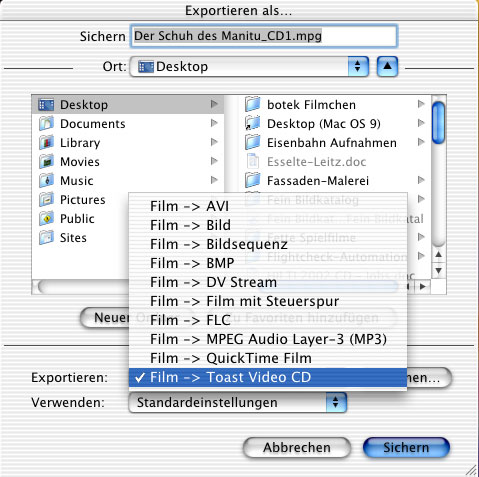
Alternativ kann der DV-Clip auch direkt auf den Toast gezogen werden. Aber auch dann wird die Datei zuerst zum Video-CD-tauglichen MPEG-File konvertiert.
VideoCD brennen
Der so aufbereitete Film wird einfach auf den Toast gezogen. Vorher sollte dieser in den VideoCD-Modus geschaltet werden. Eine CD eingelegt und los geht’s mit dem Brennen.
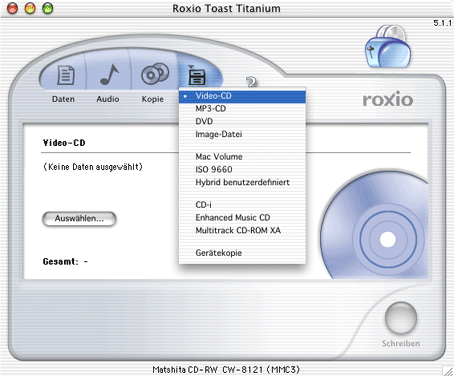
VideoCDs am Mac anschauen
Da der QuickTime Player 5 derzeit noch keine MPEG-2-Filme abspielen kann, lassen sich neue Video-CDs nicht abspielen. Wer Musik-Videos oder Spielfilme mit Toast auf CD brennt, kann diese Video-CDs problemlos mit jedem DVD-Player abspielen. Leider laufen diese Filme nicht mehr am Mac.
Doch damit ist jetzt Schluß. MacVCD spielt diese qualitativ sehr hochwertigen Video-CDs problemlos ab. Entweder in einem Fenster, besser aber im Präsentationsmodus kann man Spielfilme in aller Pracht geniesen. Wer eine entsprechende Grafikkarte hat, kann auch auf einem angeschlossenen Fernseher präsentieren.
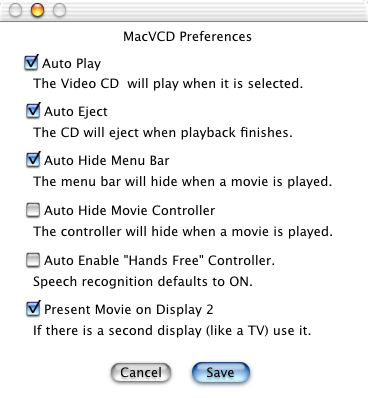
MacVCD lässt sich spielend einfach installieren. Es setzt minimale Systemressourcen voraus, ein PowerMac G3 mit MacOS X reicht völlig aus. Auch in Puncto RAM sind 128 MB völlig ausreichend.
Bericht: Christian Abele